
Gestionar los registros
Puede utilizar los registros para consultar o analizar cómo se está utilizando el equipo. En los registros se graba información variada sobre cada operación, como la fecha/hora de operación, el nombre del usuario, el tipo de operación, el tipo de función y el resultado de la operación. Para obtener más información sobre los tipos de registros, consulte Funciones de gestión. Para gestionar los registros hacen falta privilegios de Administrador.
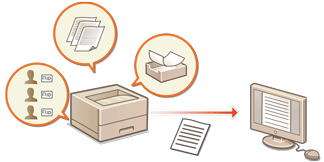
 |
Si se activa la recogida de registros de auditoría y se produce un error en el área de memoria gestionada por esta función, se realiza la inicialización automáticamente y, a continuación, aparece una pantalla de error. Si puede obtener el registro de auditoría antes de que se produjera el error, haga clic en [Descargar registro de auditoría] para obtener el registro y, a continuación, haga clic en [Bien]. Si no puede obtener el registro de auditoría antes de que se produjera el error, haga clic en [Bien]. Cuando finalice la inicialización, se reanudará la recogida de registros de auditoría y el proceso de inicialización automática se grabará en el registro. |
Iniciar la grabación del registro
Realice el procedimiento siguiente para empezar a grabar registros.
Inicie la IU remota  [Configuración]
[Configuración]  [Gestión del dispositivo]
[Gestión del dispositivo]  [Exportar o borrar registro de auditoría]
[Exportar o borrar registro de auditoría]  [Información de registro de auditoría]
[Información de registro de auditoría]  Haga clic en [Iniciar] para [Recogida de registro de auditoría:]
Haga clic en [Iniciar] para [Recogida de registro de auditoría:]
 [Configuración]
[Configuración]  [Gestión del dispositivo]
[Gestión del dispositivo]  [Exportar o borrar registro de auditoría]
[Exportar o borrar registro de auditoría]  [Información de registro de auditoría]
[Información de registro de auditoría]  Haga clic en [Iniciar] para [Recogida de registro de auditoría:]
Haga clic en [Iniciar] para [Recogida de registro de auditoría:] |
Si el Consumo de energía en modo reposo está configurado como [Alto], no se recogerán registros cuando la máquina entre en el modo de reposo. Al generar un registro de conexión de red o un registro de gestión del equipo, haga clic en [Gestión del dispositivo]  [Guardar registro de auditoría] [Guardar registro de auditoría]  marque la casilla de verificación de [Guardar registro de auditoría] marque la casilla de verificación de [Guardar registro de auditoría]  haga clic en [Bien] haga clic en [Bien]  [Aplicar cambios a opciones]. [Aplicar cambios a opciones].Si se desconecta la alimentación del equipo mientras está recogiendo registros debido a un apagón, etc., la recogida se reanudará cuando se reinicie el equipo, desde el registro que se estuviera recogiendo antes del incidente. Si detiene la recogida de registros mientras estos se están recopilando, los registros del periodo en el que se detuvo la recogida de registros no se recogerán cando se vuelva a iniciar la recogida. |
Exportar un registro como archivo
Los diversos registros se pueden exportar y guardar en un ordenador como archivos CSV, que se pueden abrir mediante un editor de archivos CSV o un editor de texto.
 |
Al exportar registros como archivos, utilice TLS o IPSec. Configurar las opciones de IPSec |
Inicie la IU remota  [Configuración]
[Configuración]  [Gestión del dispositivo]
[Gestión del dispositivo]  [Exportar o borrar registro de auditoría]
[Exportar o borrar registro de auditoría]  [Exportar registros de auditoría]
[Exportar registros de auditoría]  [Exportar]
[Exportar]  Siga las instrucciones en pantalla para guardar el archivo
Siga las instrucciones en pantalla para guardar el archivo
 [Configuración]
[Configuración]  [Gestión del dispositivo]
[Gestión del dispositivo]  [Exportar o borrar registro de auditoría]
[Exportar o borrar registro de auditoría]  [Exportar registros de auditoría]
[Exportar registros de auditoría]  [Exportar]
[Exportar]  Siga las instrucciones en pantalla para guardar el archivo
Siga las instrucciones en pantalla para guardar el archivoSi desea eliminar automáticamente todos los registros después de exportarlos, marque la casilla de verificación de [Eliminar registros del dispositivo tras la exportación] antes de hacer clic en [Exportar]. Si luego hace clic en [Cancelar], se cancela la exportación y se eliminan los registros, aunque no se hayan acabado de exportar como archivos.
La recogida de registros se detiene mientras se lleva a cabo el proceso de exportación.
Eliminar los registros
Puede eliminar todos los registros recogidos.
Inicie la IU remota  [Configuración]
[Configuración]  [Gestión del dispositivo]
[Gestión del dispositivo]  [Exportar o borrar registro de auditoría]
[Exportar o borrar registro de auditoría]  [Eliminar registros de auditoría]
[Eliminar registros de auditoría]  [Eliminar]
[Eliminar]  [Sí]
[Sí]
 [Configuración]
[Configuración]  [Gestión del dispositivo]
[Gestión del dispositivo]  [Exportar o borrar registro de auditoría]
[Exportar o borrar registro de auditoría]  [Eliminar registros de auditoría]
[Eliminar registros de auditoría]  [Eliminar]
[Eliminar]  [Sí]
[Sí]Envío de registros a través del protocolo Syslog
La información Syslog puede enviarse a un sistema SIEM (información de seguridad/gestión de eventos). Vincularse con un sistema SIEM permite que diversas informaciones analizadas a partir de información de alertas en tiempo real se puedan gestionar de manera centralizada.
1
Inicie la IU remota.Inicio de la IU remota
2
Haga clic en [Configuración] en la página del portal. Pantalla de la IU remota
3
Haga clic en [Gestión del dispositivo]  [Exportar o borrar registro de auditoría]
[Exportar o borrar registro de auditoría]  [Configuración de Syslog].
[Configuración de Syslog].
 [Exportar o borrar registro de auditoría]
[Exportar o borrar registro de auditoría]  [Configuración de Syslog].
[Configuración de Syslog].4
Seleccione [Utilizar Enviar de Syslog], y especifique las opciones necesarias.
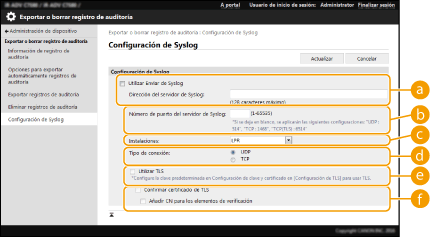
 [Dirección del servidor de Syslog:]
[Dirección del servidor de Syslog:]Especifique la dirección del servidor Syslog al que conectarse. Introduzca la información necesaria, como la dirección IP y el nombre de host en función de su entorno.
 [Número de puerto del servidor de Syslog:]
[Número de puerto del servidor de Syslog:]Introduzca el número de puerto utilizado en el servidor Syslog para la comunicación Syslog. Si se deja en blanco, se utilizará el número de puerto definido en RFC (UDP: 514, TCP: 1468, TCP (TLS): 6514).
 [Instalaciones:]
[Instalaciones:]Especifique el tipo de mensajes de registro que enviar. Seleccione una de las siguientes opciones: de [Local0] a [Local7], [Log Alert], [Log Audit], [Security Messages] o [LPR] definidas en RFC.
 [Tipo de conexión:]
[Tipo de conexión:]Especifique el tipo de comunicación ([UDP]/[TCP]).
 [Utilizar TLS]
[Utilizar TLS]Seleccione esta opción para usar TLS y cifrar la información comunicada con el servidor Syslog.

Si se selecciona [TCP] en [Tipo de conexión:], puede establecer si usar TLS.
 [Confirmar certificado de TLS]/[Añadir CN para los elementos de verificación]
[Confirmar certificado de TLS]/[Añadir CN para los elementos de verificación]Configure si desea que se verifique el certificado de servidor TLS que se envía en el momento de la conexión y su CN (nombre común).
5
Haga clic en [Actualizar].
 |
Se produce un ligero retraso de tiempo después del error para algunos registros de auditoría, porque la transmisión de Syslog se realiza después de sondear cada 30 segundos. Las RFC compatibles son 5424 (formato Syslog), 5425 (TLS) y 5426 (UDP). |